ይህ wikiHow የ AVI ቪዲዮ ፋይሎችን ወደ የእርስዎ iPhone ወይም iPad እንዴት ማስተላለፍ እንደሚችሉ ያስተምርዎታል። የአፕል የ iOS መሣሪያዎች ለኤአይቪ ቅርጸት አብሮ የተሰራ ድጋፍ የላቸውም ፣ ግን ቪዲዮውን በተንቀሳቃሽ መሣሪያ ላይ ለማመሳሰል እና ለማየት እንደ VLC እንደ የሶስተኛ ወገን መተግበሪያን መጠቀም ይችላሉ። እንደአማራጭ ፣ የ AVI ፋይልን ወደ ተኳሃኝ የቪዲዮ ቅርጸት እንደ MP4 ወይም MOV መለወጥ ይችላሉ ፣ ከዚያ የተለወጠውን ቪዲዮ እንደተለመደው ወደ መሣሪያዎ ያመሳስሉ።
ደረጃ
ዘዴ 1 ከ 2 - VLC ን መጠቀም
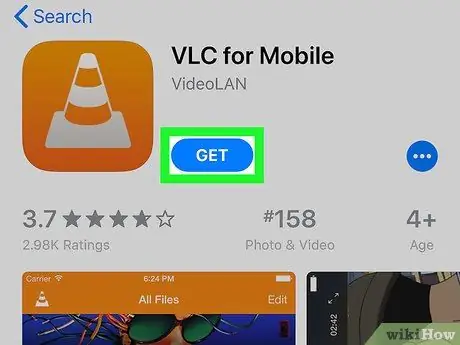
ደረጃ 1. ከመተግበሪያ መደብር «VLC for Mobile» ን ያውርዱ እና ይጫኑ።
የ VLC አዶው ብርቱካንማ የትራፊክ ፍንዳታ ይመስላል። በመተግበሪያ መደብር ውስጥ መተግበሪያውን በስሙ ይፈልጉ ፣ ከዚያ “ጠቅ ያድርጉ” ያግኙ ”እሱን ለመጫን ሰማያዊ።
- VLC የ AVI ቪዲዮዎችን ለማስተላለፍ እና ለመመልከት የሚያስችል ነፃ ፣ ክፍት ምንጭ መተግበሪያ ነው። በ iPhone ወይም iPad ላይ ያሉ አብዛኛዎቹ የቪዲዮ ማጫወቻ መተግበሪያዎች የ AVI ቅርጸት ቪዲዮዎችን መጫወት አይደግፉም።
- የ VLC መተግበሪያውን በቀጥታ በ https://apps.apple.com/us/app/vlc-for-mobile/id650377962 ላይ ማግኘት ይችላሉ።
- እንደ አማራጭ ፣ እንደ AVI ቅርጸት የሚደግፉ ሌሎች የሶስተኛ ወገን መተግበሪያዎችን መፈለግ ይችላሉ የ Ace ተጫዋች ወይም ኤክስ ተጫዋች ፣ ከዚያ የቪዲዮ ፋይሉን በ iTunes በኩል ያመሳስሉ።
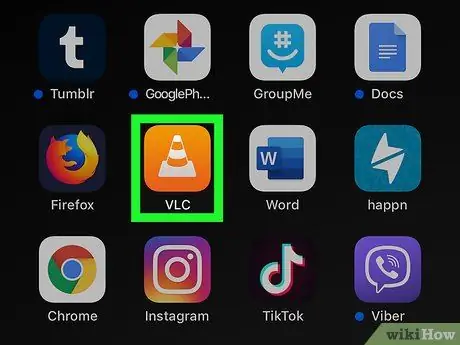
ደረጃ 2. በእርስዎ iPhone ወይም iPad ላይ የ VLC መተግበሪያውን ይክፈቱ።
እሱን ለመክፈት በመነሻ ገጹ ወይም በመተግበሪያ አቃፊው ላይ ያለውን ብርቱካናማ እና ነጭ የትራፊክ መጥረጊያ አዶን መታ ያድርጉ።
“እንኳን ደህና መጣችሁ” የሚለውን ገጽ ካዩ “ንካ” ተከናውኗል ”በማያ ገጹ በላይኛው ቀኝ ጥግ ላይ።
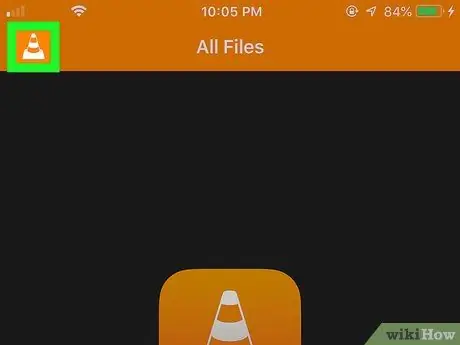
ደረጃ 3. በማያ ገጹ በላይኛው ግራ ጥግ ላይ ያለውን የፈንገስ አዶ መታ ያድርጉ።
በማያ ገጹ በላይኛው ግራ ጥግ ላይ ይህን አዶ ማየት ይችላሉ። የአሰሳ ምናሌ በማያ ገጹ በግራ በኩል ይከፈታል።
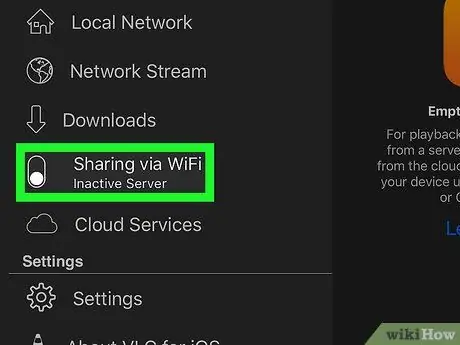
ደረጃ 4. ማጋራት በ WiFi መቀየሪያ በኩል ወደ ማብራት ወይም “አብራ” ቦታ ይንኩ እና ያንሸራትቱ።
ንቁ በሚሆንበት ጊዜ የመቀየሪያ ቀለም ወደ ብርቱካናማ ይለወጣል።
ይህ ባህሪ እንዲሠራ መሣሪያው ከ WiFi አውታረ መረብ ጋር መገናኘት አለበት።
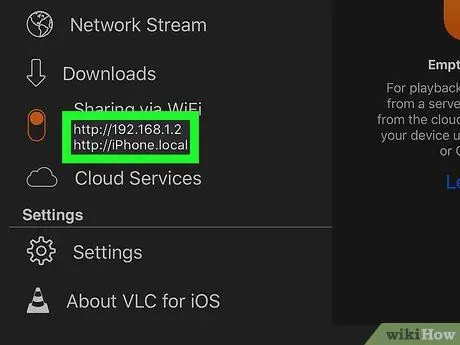
ደረጃ 5. “በ WiFi ማጋራት” መቀየሪያ ስር የአይፒ አድራሻውን ማስታወሻ ያድርጉ።
ማብሪያ / ማጥፊያው አንዴ ከተሠራ በኋላ በብርቱካን ማብሪያ / ማጥፊያ ስር የተወሰነውን የሰቀላ አድራሻ ማግኘት ይችላሉ።
ለምሳሌ ፣ እንደ https://192.168.2.11 ወይም https://My-iPhone.local ያለ አድራሻ ማየት ይችላሉ።
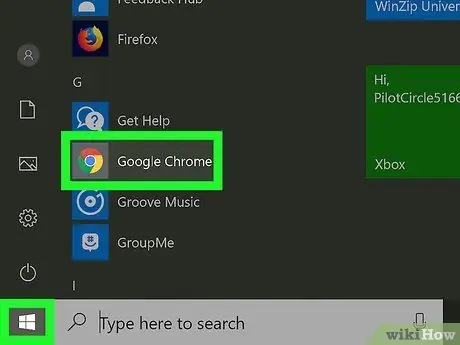
ደረጃ 6. በኮምፒተር ላይ የዴስክቶፕ በይነመረብ አሳሽ ይክፈቱ።
እንደ Chrome ፣ Firefox ወይም Safari ያሉ አሳሽ መጠቀም ይችላሉ።
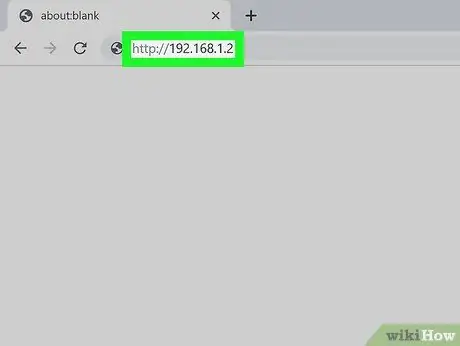
ደረጃ 7. የአይፒ አድራሻውን ይክፈቱ ወይም በአሳሹ ውስጥ ይስቀሉት።
በዴስክቶፕ አሳሽዎ የአድራሻ አሞሌ ውስጥ የ VLC ሞባይል መተግበሪያውን የ http አድራሻ ይተይቡ ፣ ከዚያ በቁልፍ ሰሌዳዎ ላይ አስገባ ወይም ተመለስን ይጫኑ።
በዚህ ገጽ ላይ ከኮምፒዩተርዎ ወደ የእርስዎ iPhone ወይም iPad የ AVI ፋይሎችን ጨምሮ ተኳሃኝ የሚዲያ ፋይሎችን መስቀል ይችላሉ።
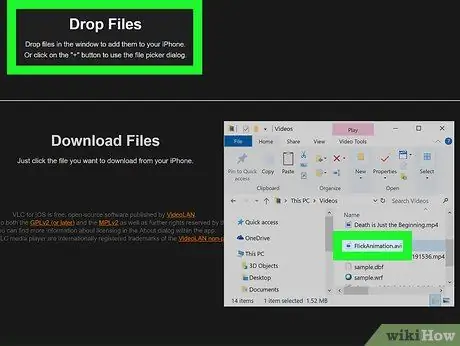
ደረጃ 8. የ AVI ፋይልን ወደ “ሰቀላው ገጽ” ቦታ ወደ “ጣል ፋይሎች” አካባቢ ይጎትቱ እና ይጣሉ።
በኮምፒተርዎ ላይ ወደ እርስዎ iPhone ወይም iPad ለመላክ የሚፈልጉትን የ AVI ፋይል ይጎትቱ ፣ ከዚያ ወደ ዴስክቶፕ አሳሽዎ ወደ VLC ሰቀላ ቦታ ይጥሉት።
የ AVI ፋይል በራስ -ሰር ይሰቀላል እና በ WiFi ግንኙነት በኩል ወደ የእርስዎ iPhone ወይም iPad ይተላለፋል።
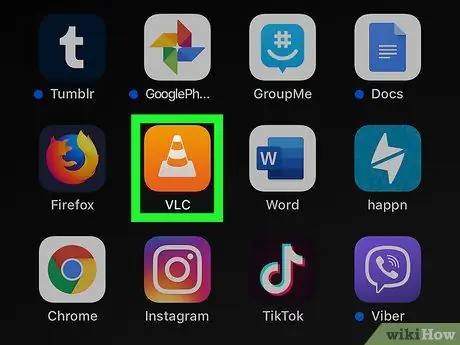
ደረጃ 9. በእርስዎ iPhone ወይም iPad ላይ የ VLC መተግበሪያውን ይክፈቱ።
አንዴ ፋይሉ ከዴስክቶፕ አሳሽዎ ከተሰቀለ በኋላ ተመልሰው በስልክዎ ወይም በጡባዊዎ ላይ በ VLC መተግበሪያ ውስጥ ቪዲዮውን መፈለግ ይችላሉ።
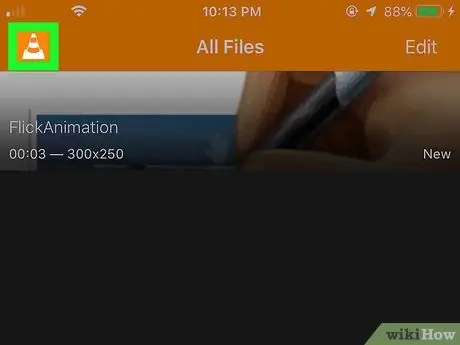
ደረጃ 10. በማያ ገጹ በላይኛው ግራ ጥግ ላይ ያለውን የትራፊክ መሄጃ አዶ መታ ያድርጉ።
የአሰሳ ምናሌ በማያ ገጹ በግራ በኩል ይከፈታል።
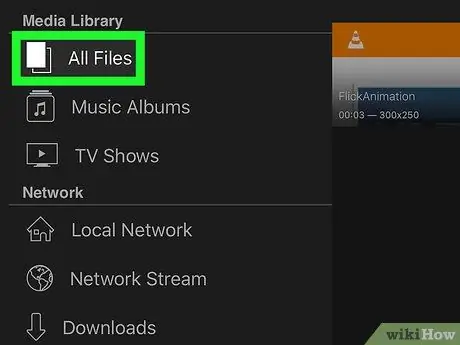
ደረጃ 11. በምናሌው ላይ ሁሉንም ፋይሎች ይንኩ።
በማያ ገጹ አናት ላይ በ “ሚዲያ ቤተ -መጽሐፍት” ክፍል ስር የመጀመሪያው አማራጭ ነው። በዚህ ክፍል ውስጥ ሁሉንም የሚዲያ ፋይሎች ማግኘት ይችላሉ።
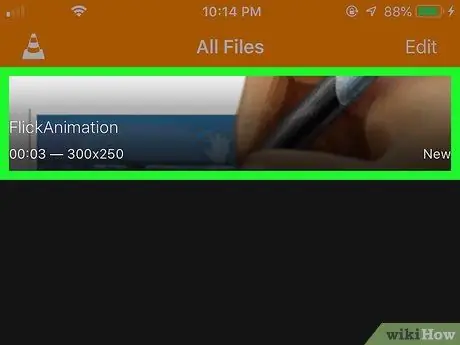
ደረጃ 12. በሚዲያ ቤተ -መጽሐፍት ላይ የ AVI ቪዲዮን ይንኩ።
ቪዲዮው በሙሉ ጊዜ አጫዋች መስኮት ይከፈታል። በፈለጉት ጊዜ በዚህ መስኮት ውስጥ ቪዲዮዎችን ማየት እና ማርትዕ ይችላሉ።
ዘዴ 2 ከ 2 - AVI ፋይሎችን ወደ MP4 ፋይሎች መለወጥ
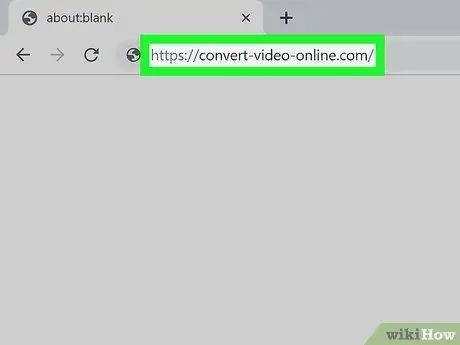
ደረጃ 1. በኮምፒተርዎ ላይ ወደ https://convert-video-online.com ይሂዱ።
አድራሻውን በኮምፒተርዎ የበይነመረብ አሳሽ አድራሻ አሞሌ ውስጥ ይተይቡ ፣ ከዚያ በቁልፍ ሰሌዳዎ ላይ አስገባን ወይም ተመለስን ይጫኑ።
- ይህ አገልግሎት ነፃ የመስመር ላይ ቪዲዮ መለወጫ ነው። የ AVI ፋይልን ወደ MP4 ቅርጸት መለወጥ እና የተቀየረውን ቪዲዮ በ iTunes በኩል ወደ የእርስዎ iPhone ወይም iPad ማመሳሰል ይችላሉ።
- እንደ https://www.onlinevideoconverter.com እና https://video.online-convert.com ያሉ ሌሎች የቪዲዮ መቀየሪያዎችን በመስመር ላይ ማግኘት ይችላሉ።
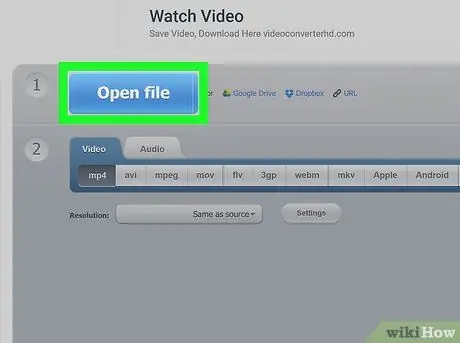
ደረጃ 2. ሰማያዊውን ክፈት ፋይል ቁልፍን ጠቅ ያድርጉ።
አዲስ የፋይል አሰሳ መስኮት ይከፈታል። በኋላ ለመለወጥ የሚፈልጉትን ቪዲዮ ይምረጡ።
- በአማራጭ ፣ ጠቅ ማድረግ ይችላሉ “ ጉግል Drive "ወይም" መሸወጃ ቪዲዮን ከመስመር ላይ ማከማቻ ቦታዎ ለመስቀል ከፈለጉ በዚህ ገጽ ላይ።
- በሚታየው ሰማያዊ አሞሌ በኩል የሰቀላውን ሂደት መከታተል ይችላሉ።
- ሰቀላው ከተጠናቀቀ በኋላ የ “AVI” ቪዲዮ ፋይል ስም እና ባህሪዎች ከ “ፋይል ክፈት” ቁልፍ ቀጥሎ ይታያሉ።
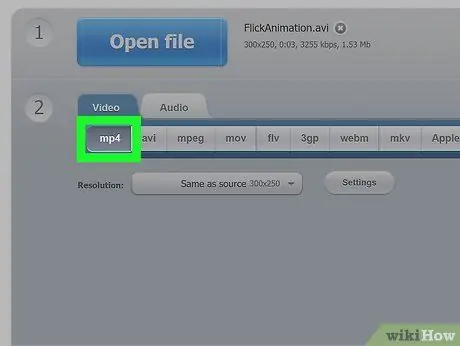
ደረጃ 3. በ "ቪዲዮ" ትር ላይ mp4 የሚለውን ይምረጡ።
“የሚገኙትን የቪዲዮ እና የድምጽ ቅርፀቶች ዝርዝር በሙሉ በ“ስር”ማግኘት ይችላሉ ክፍት ፋይል » አማራጩን ያረጋግጡ” mp4 እዚህ ተመርጧል።
በአማራጭ ፣ ቅርጸቱን መምረጥ ይችላሉ “ mov » ሁለቱም MP4 እና MOV ከ iOS መሣሪያዎች ጋር ተኳሃኝ ናቸው።
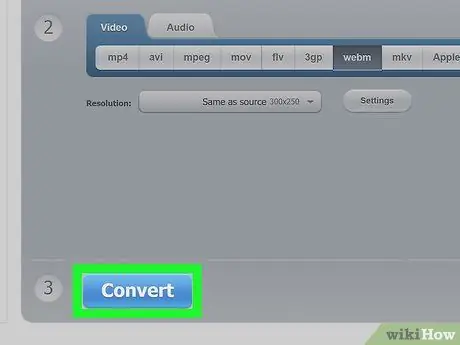
ደረጃ 4. የመቀየሪያ አዝራሩን ጠቅ ያድርጉ።
ከገጹ ግርጌ ሰማያዊ አዝራር ነው። የ AVI ፋይል ወደ MP4 ፋይል ይቀየራል።
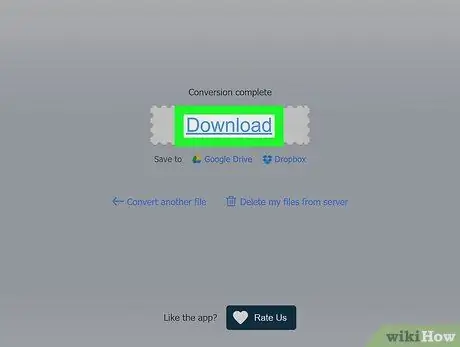
ደረጃ 5. አውርድ አገናኙን ጠቅ ያድርጉ።
አገናኙን ማየት ይችላሉ አውርድ ”የመቀየሪያው ሂደት ከተጠናቀቀ በኋላ ሰማያዊ ነው። የ MP4 ቪዲዮውን ወደ ኮምፒተርዎ “ውርዶች” አቃፊ ለማውረድ አዝራሩን ጠቅ ያድርጉ።
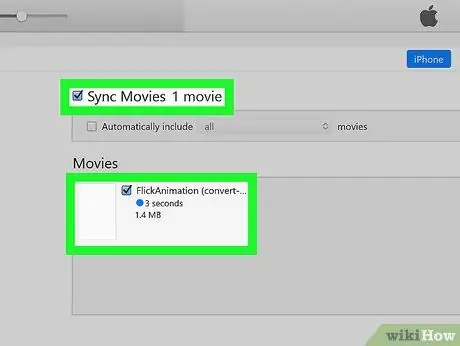
ደረጃ 6. እንደተለመደው የ MP4 ቪዲዮዎችን ከ iPhone ወይም ከ iPad ጋር ያመሳስሉ።
ፋይሉ ወደ ተኳሃኝ የቪዲዮ ቅርጸት ከተቀየረ በኋላ ፣ እንደማንኛውም የሚዲያ ፋይል (ለምሳሌ ሙዚቃ እና ስዕሎች) እንደሚያደርጉት መሣሪያዎን ማመሳሰል እና ቪዲዮውን ማንቀሳቀስ ይችላሉ።







